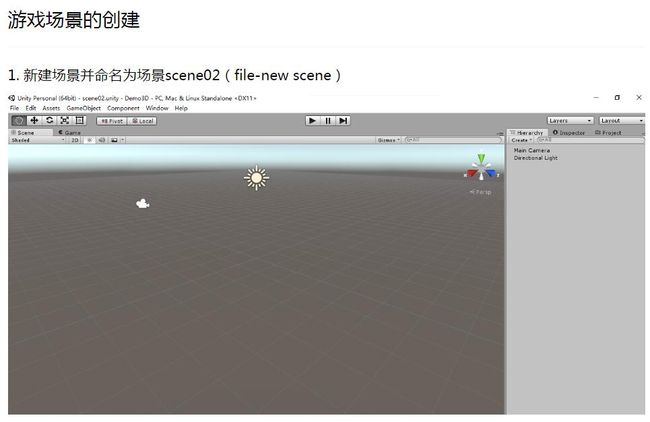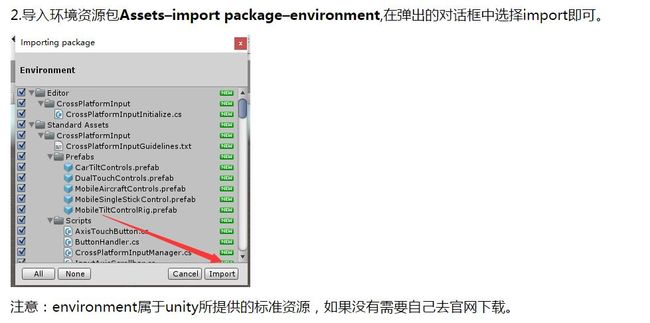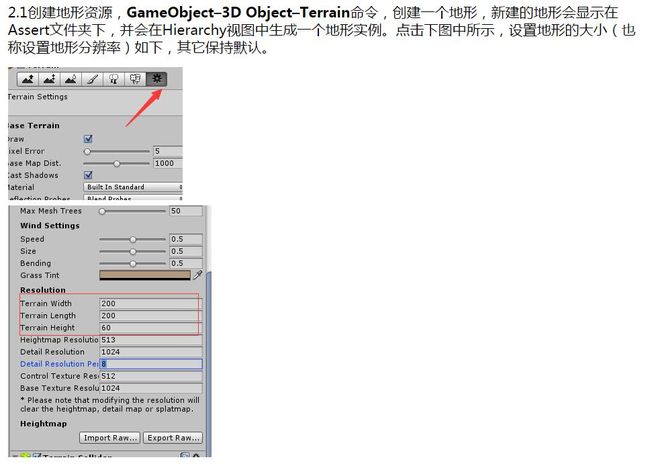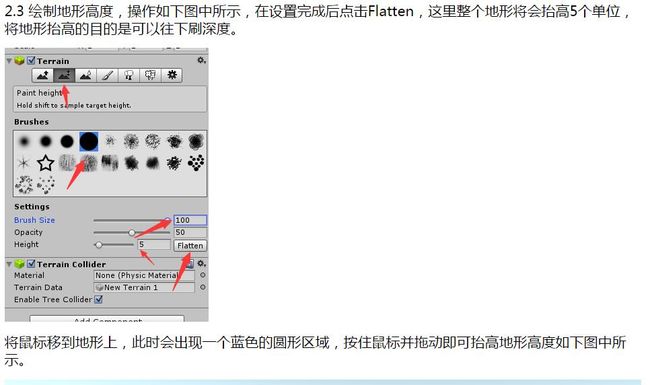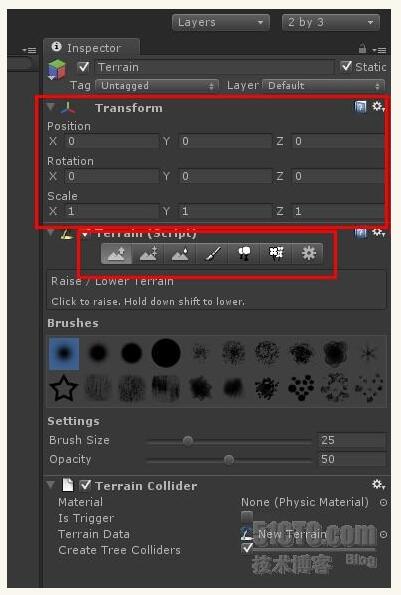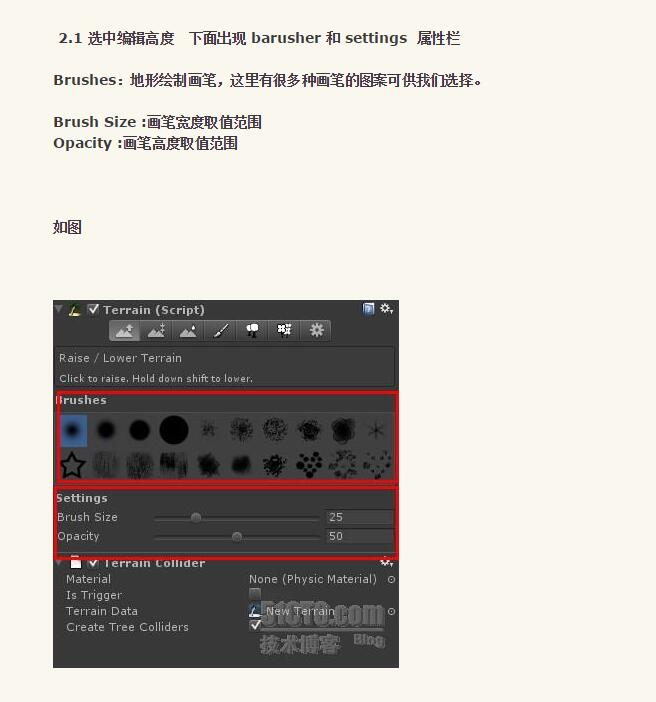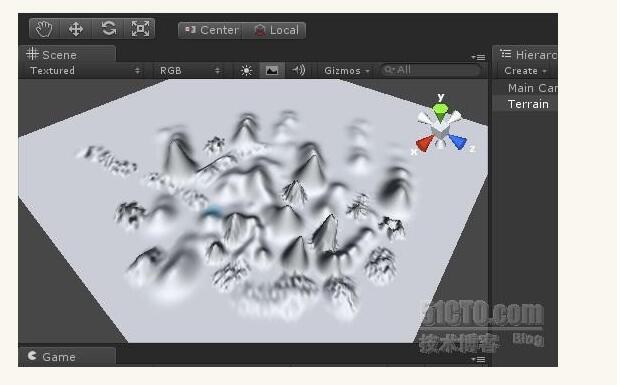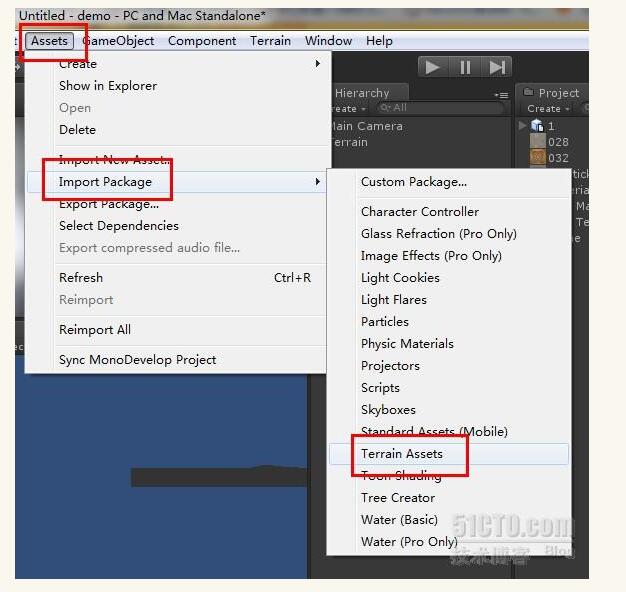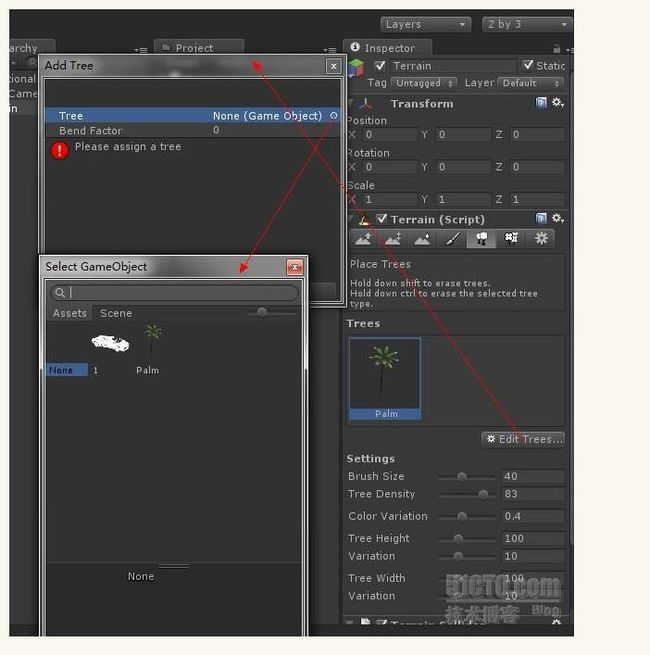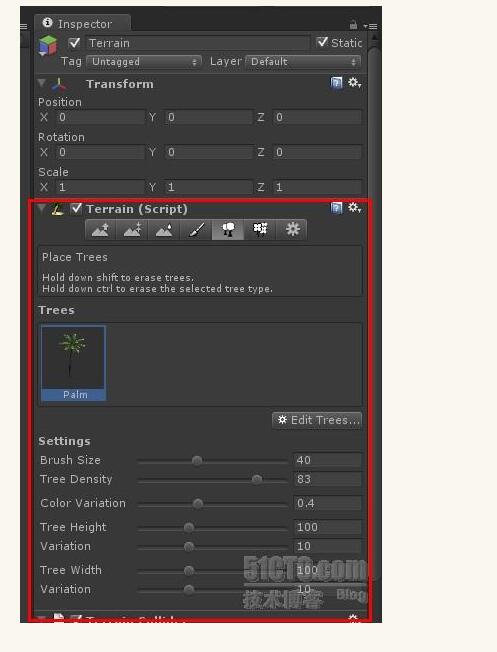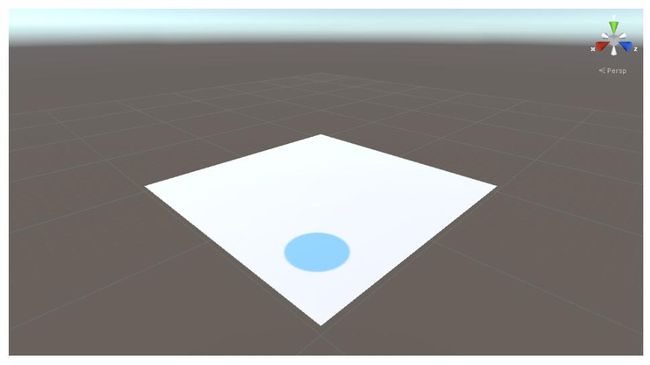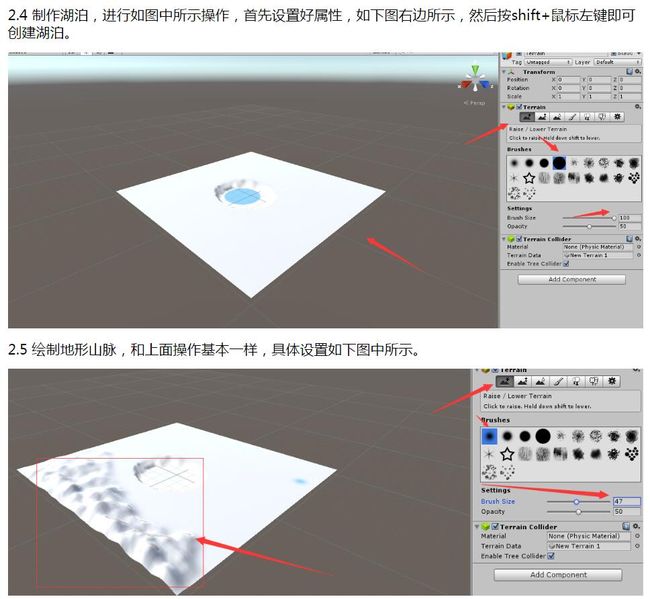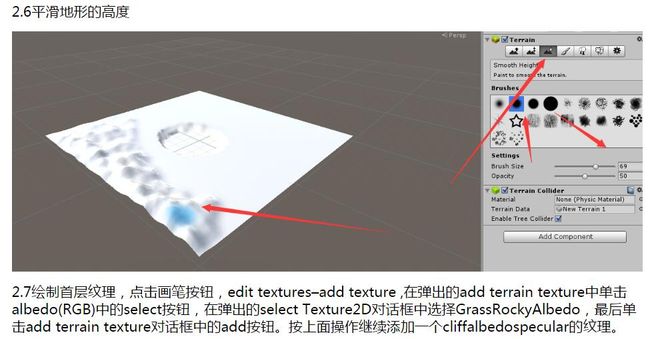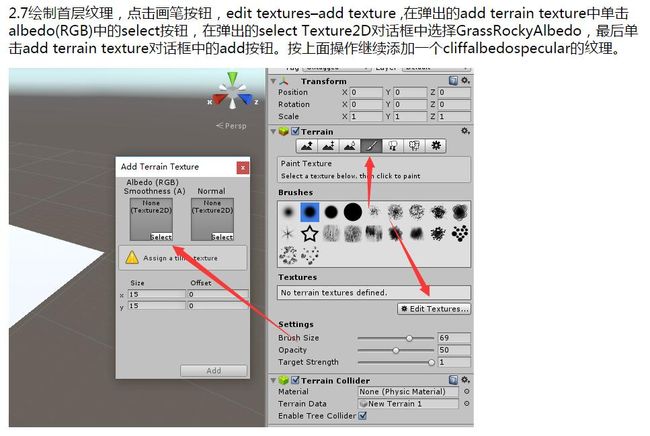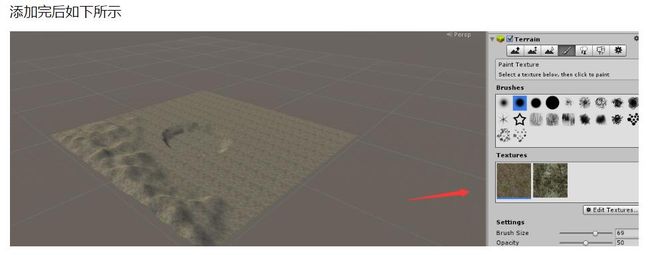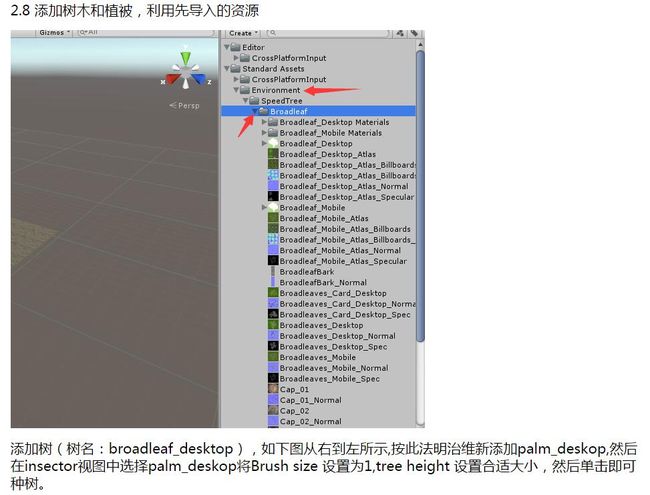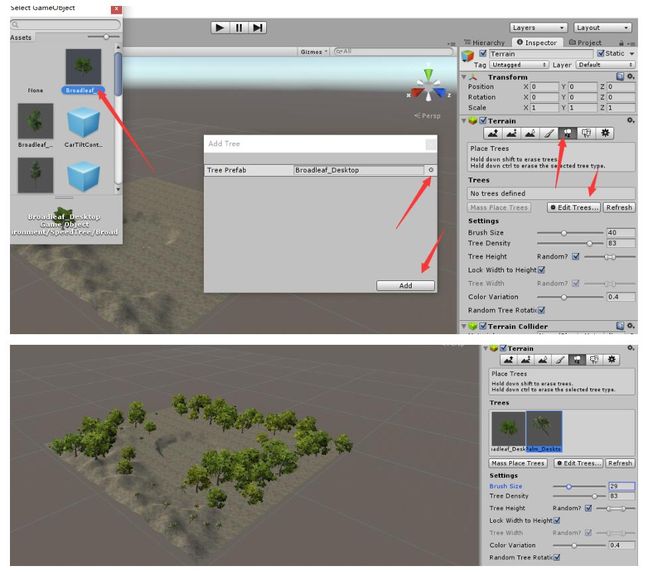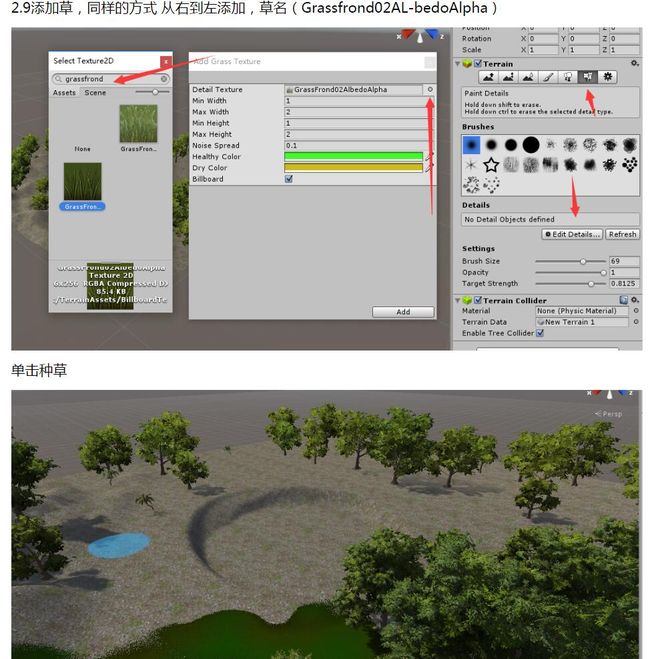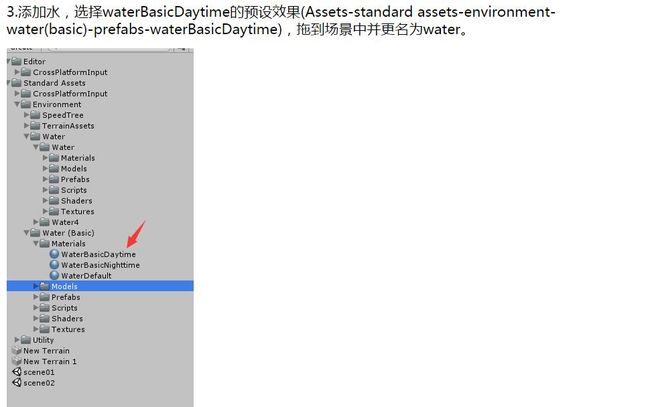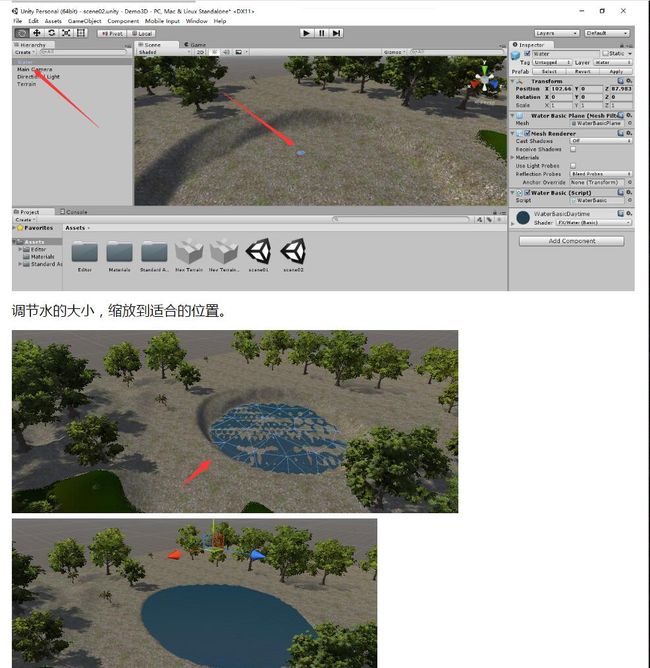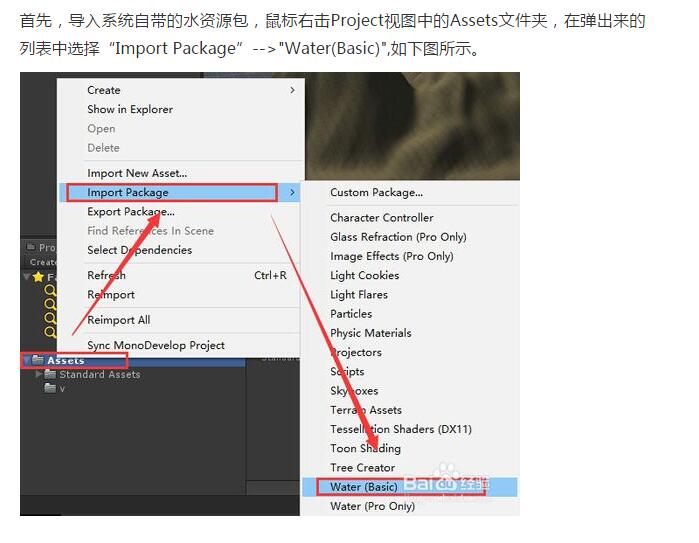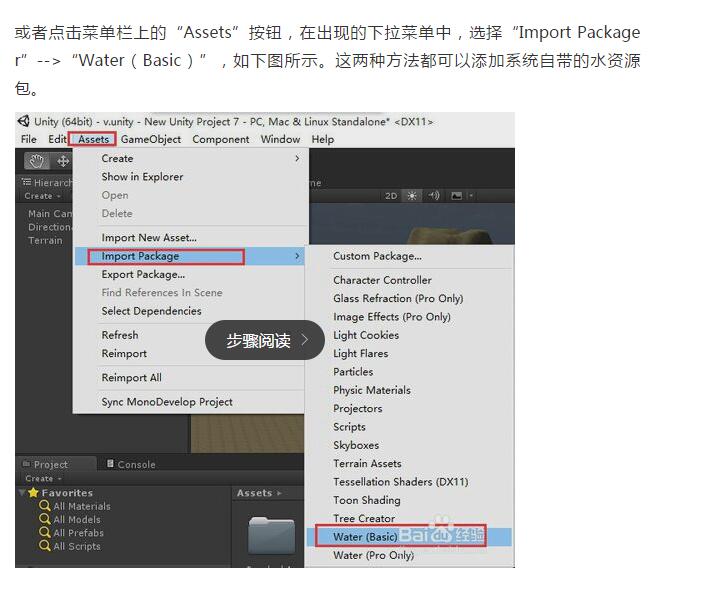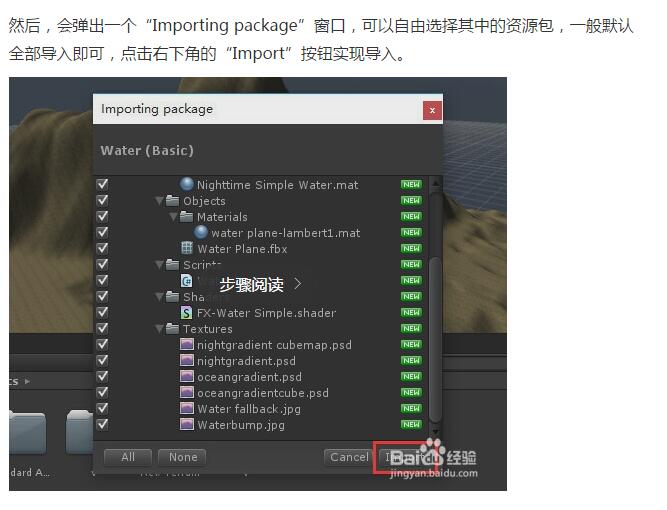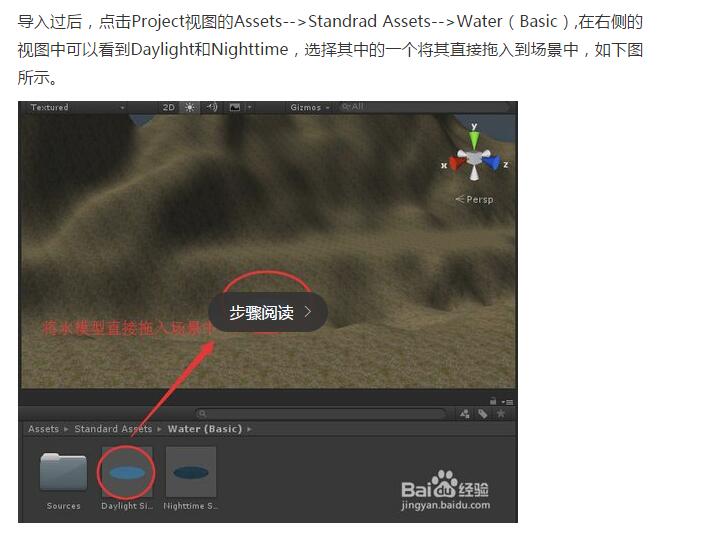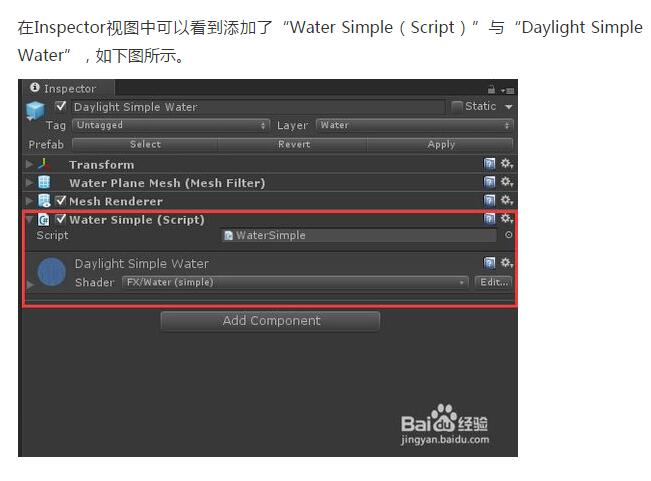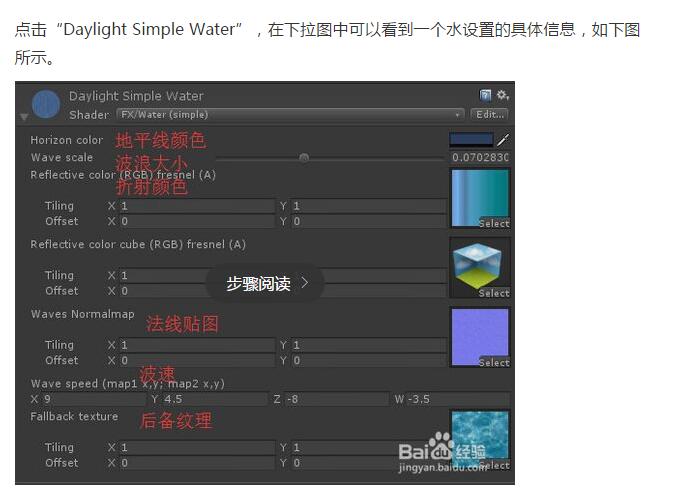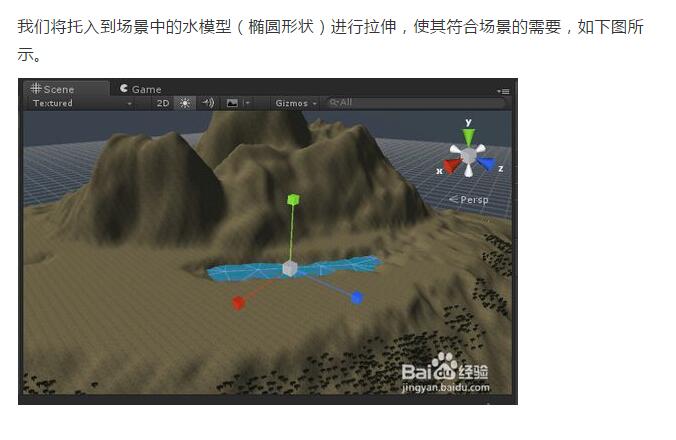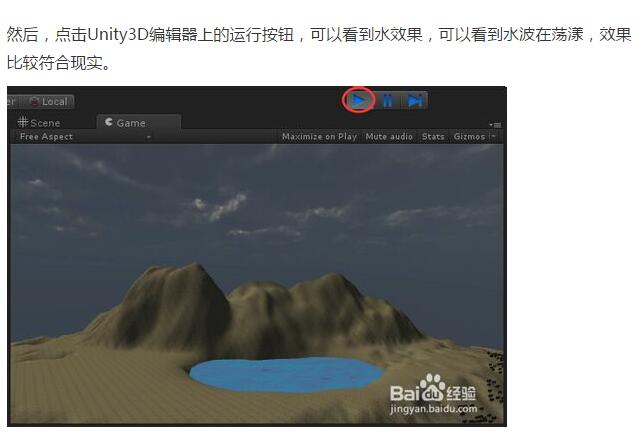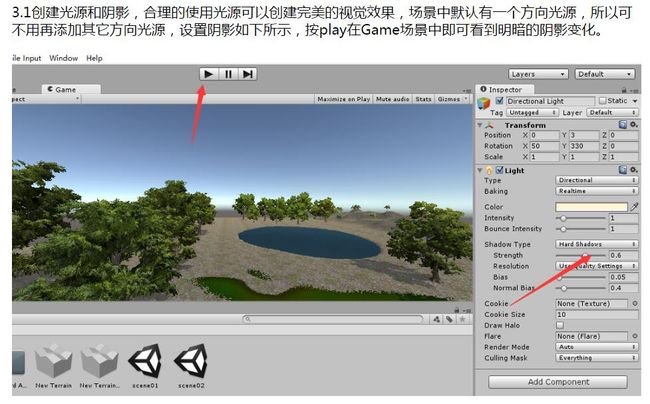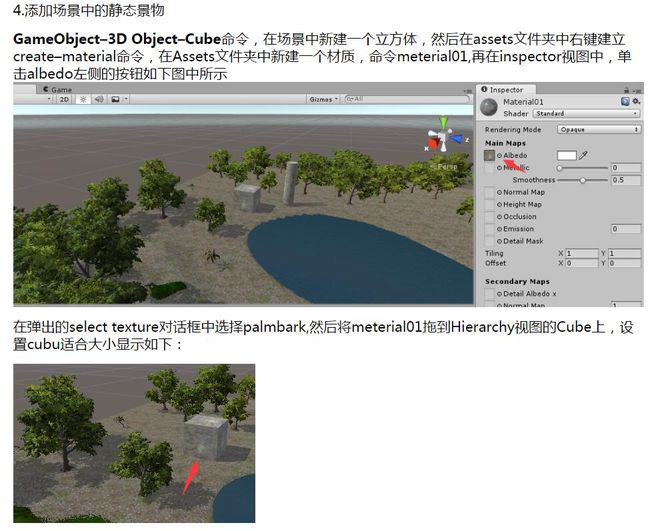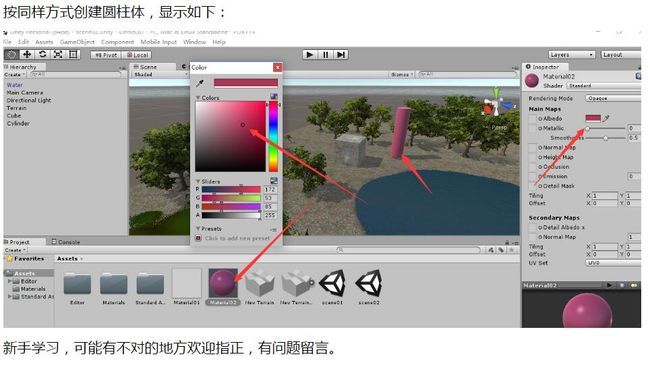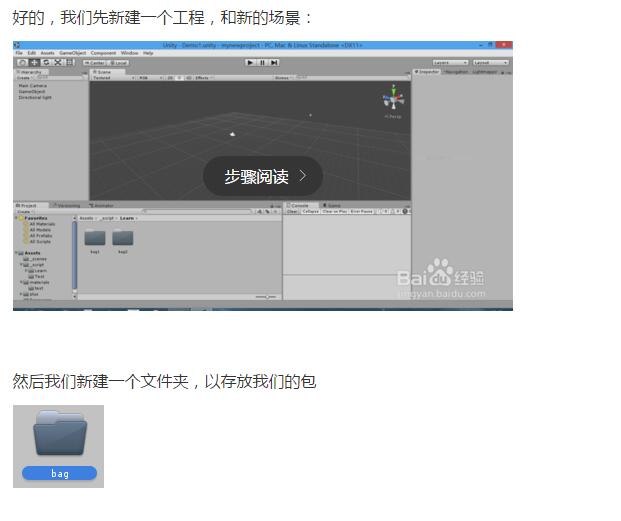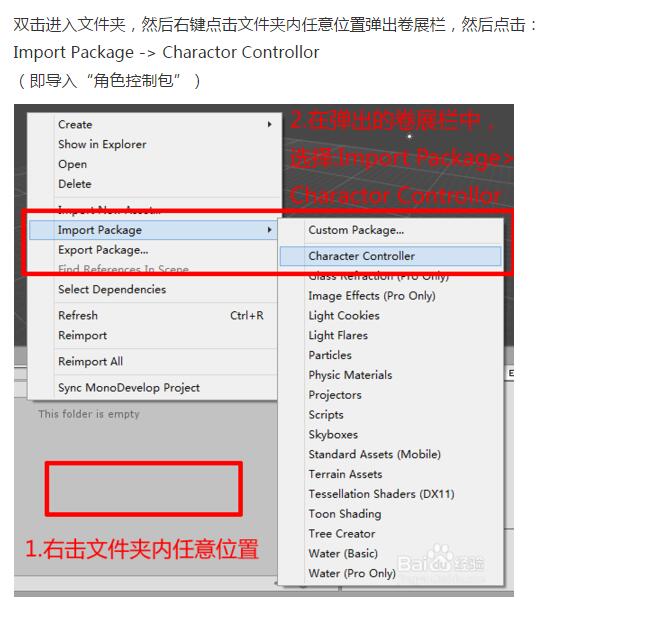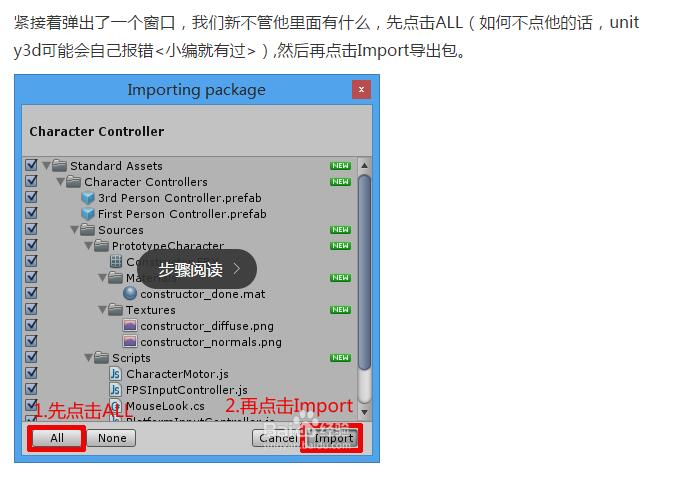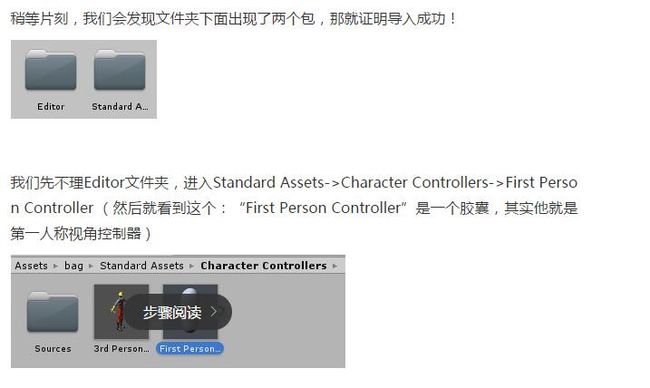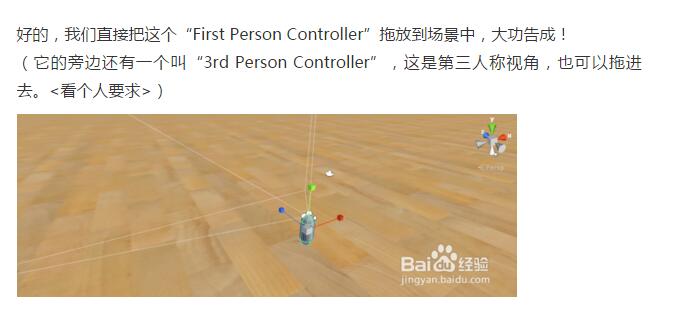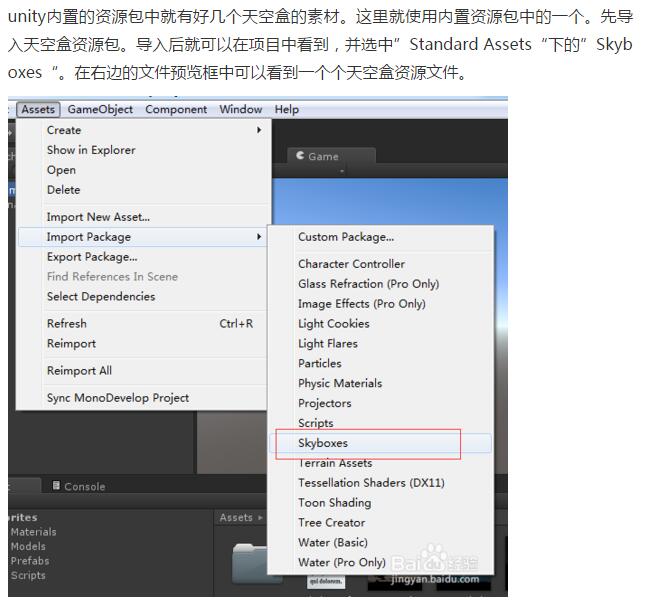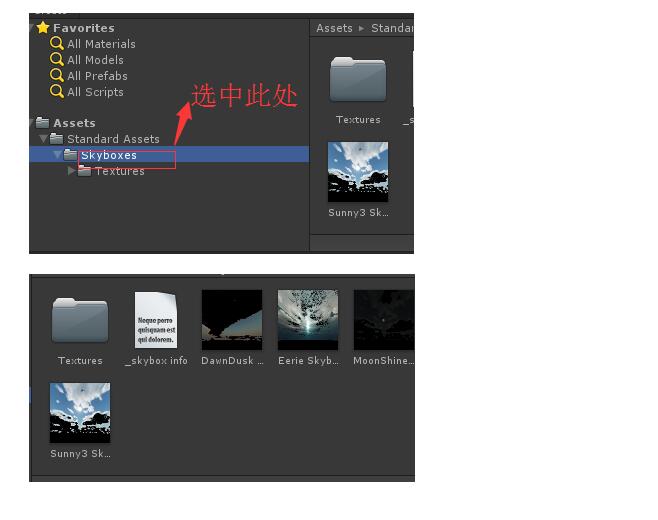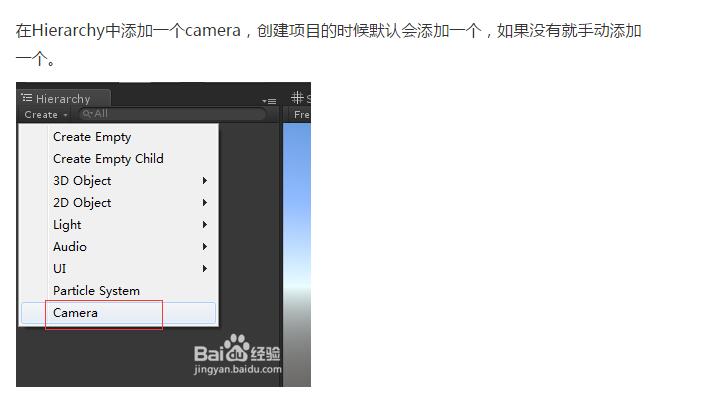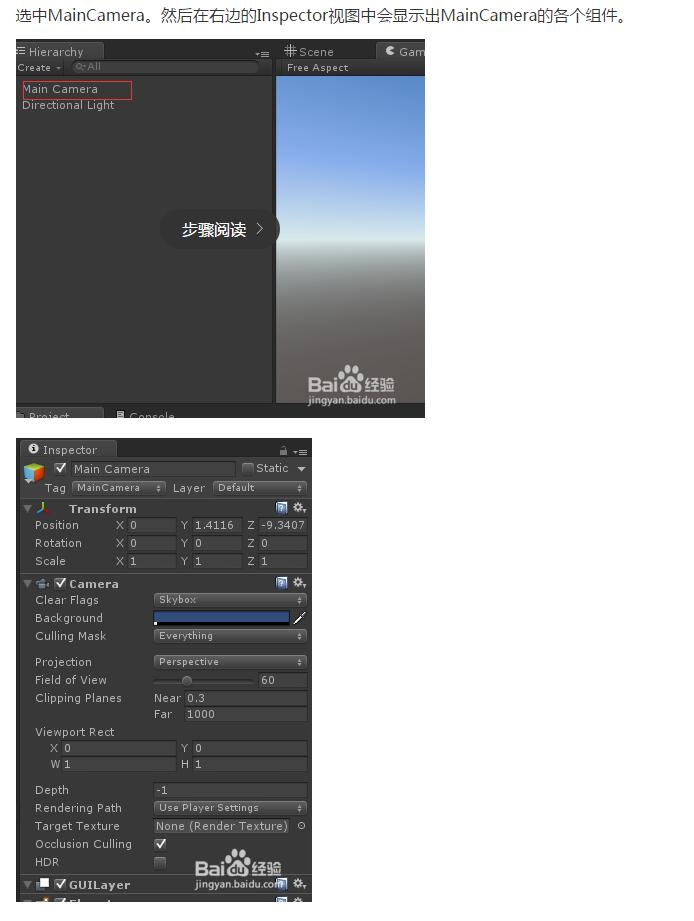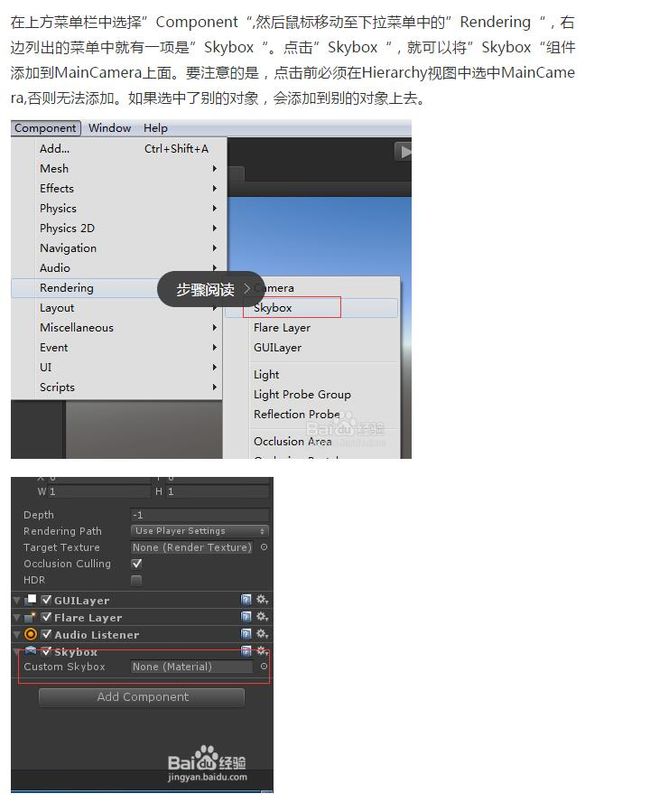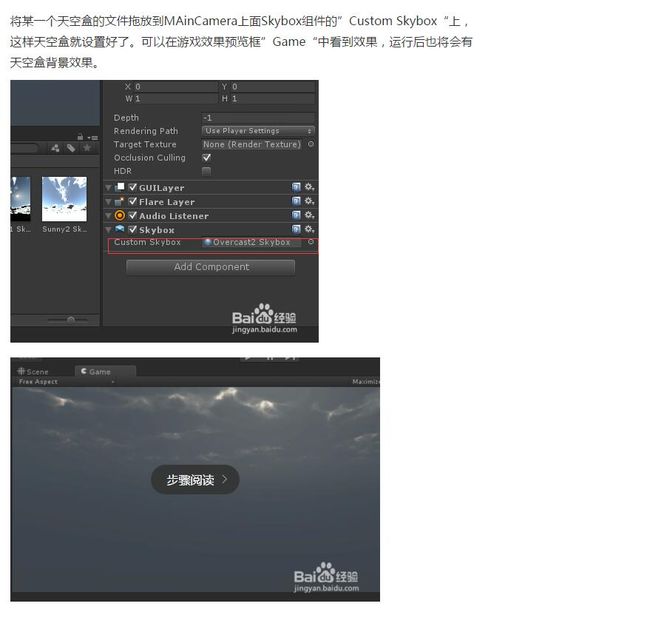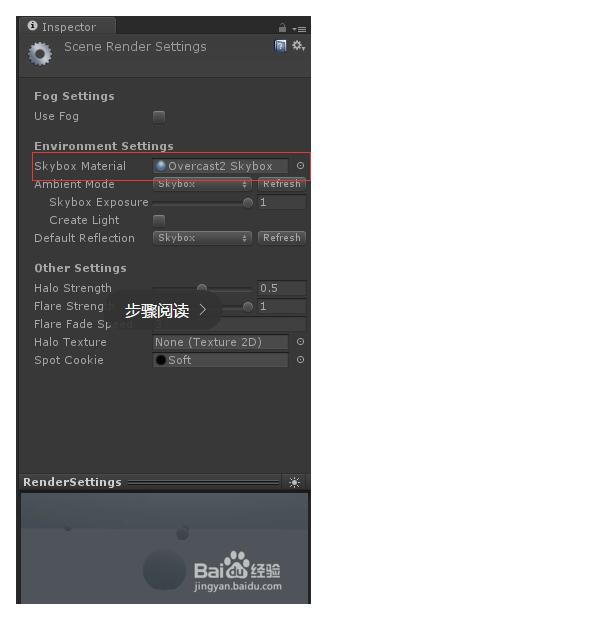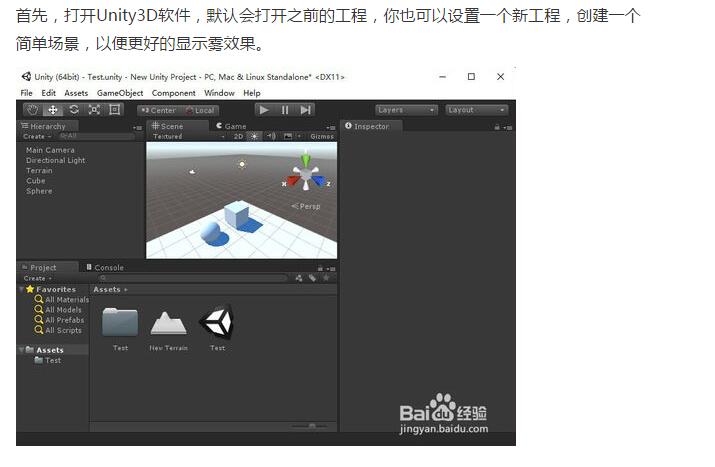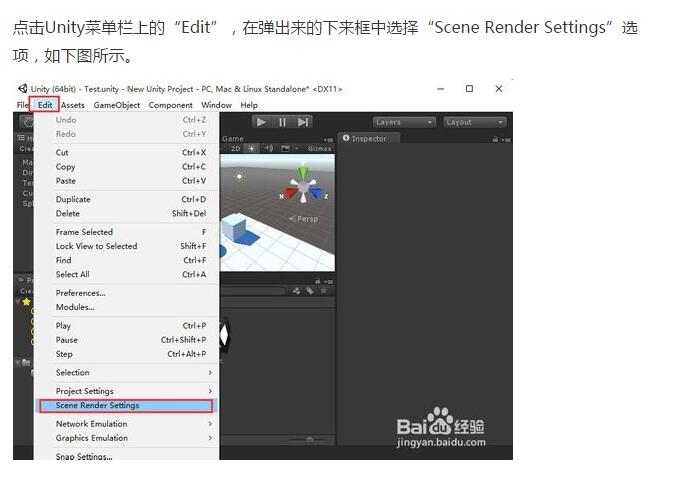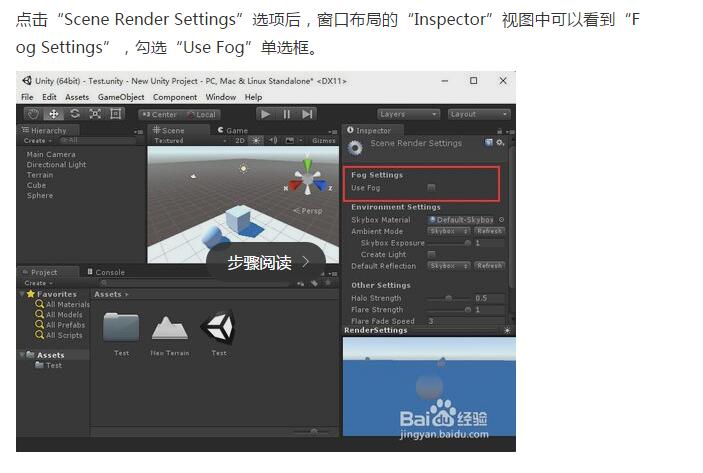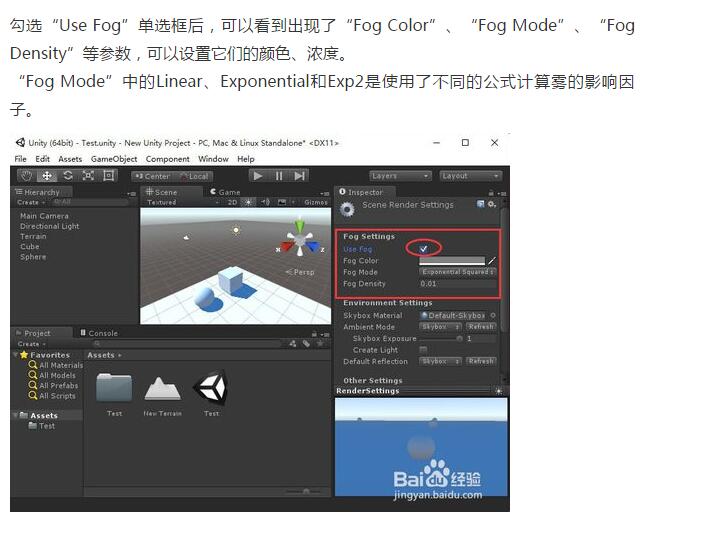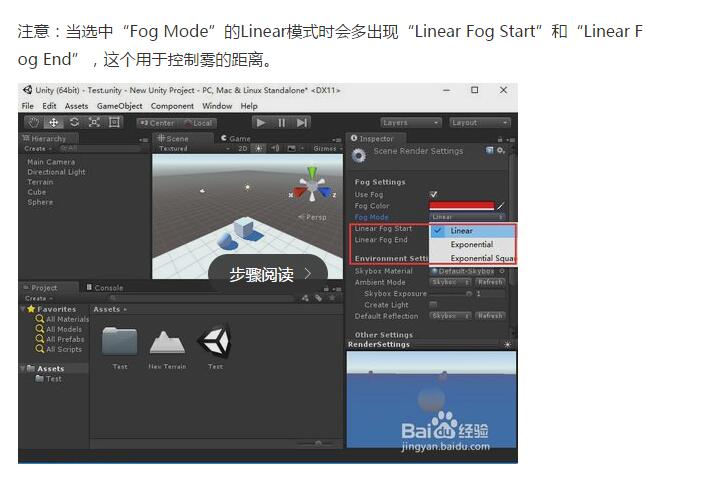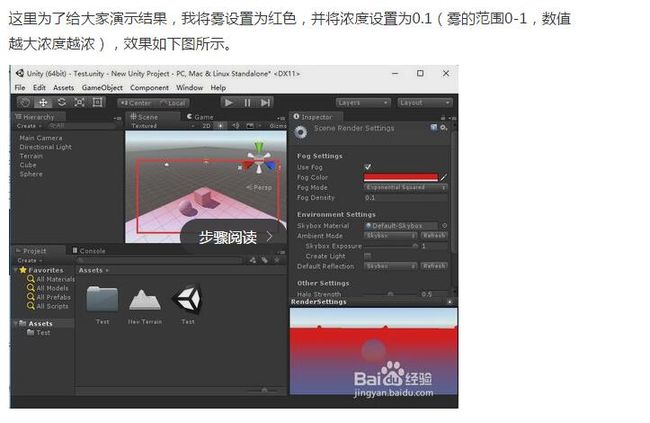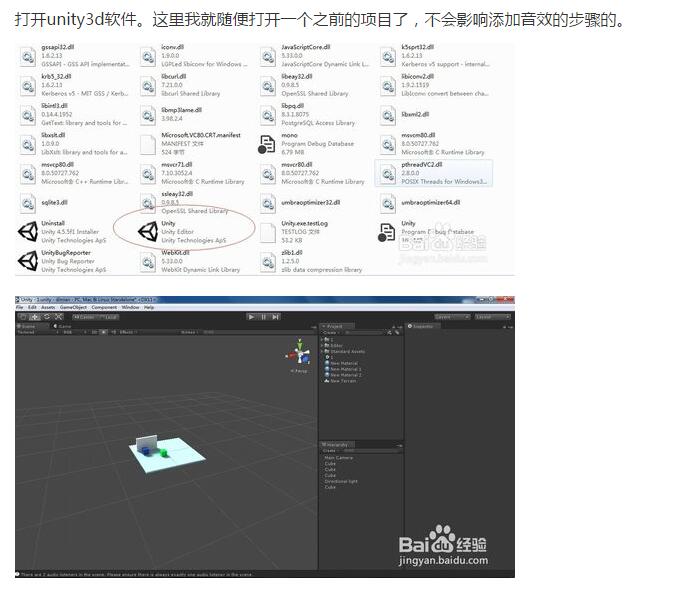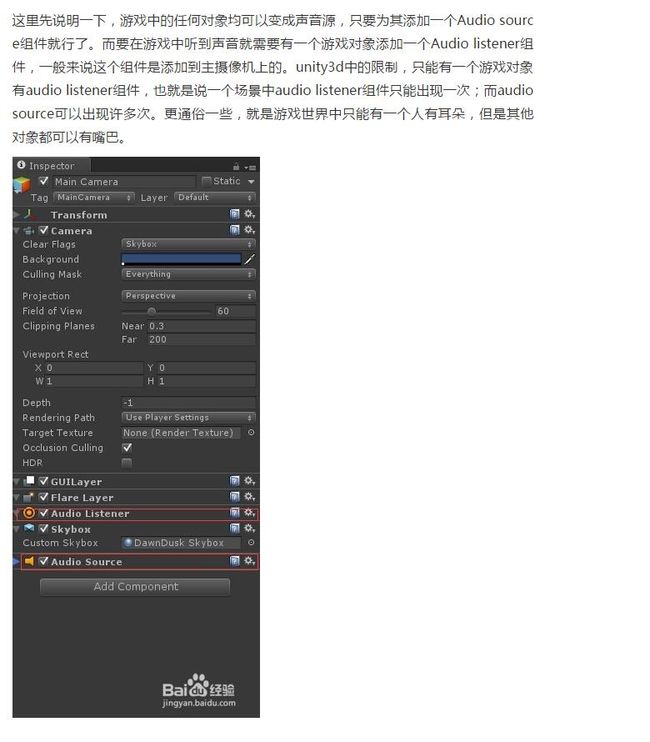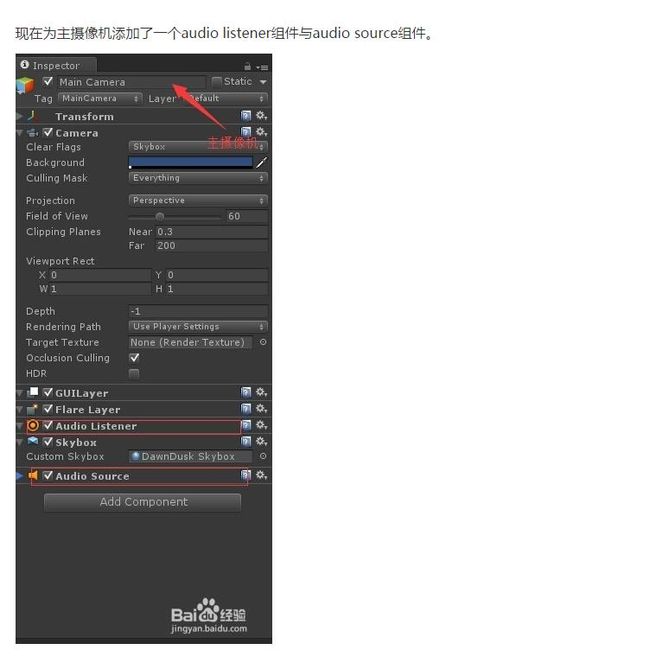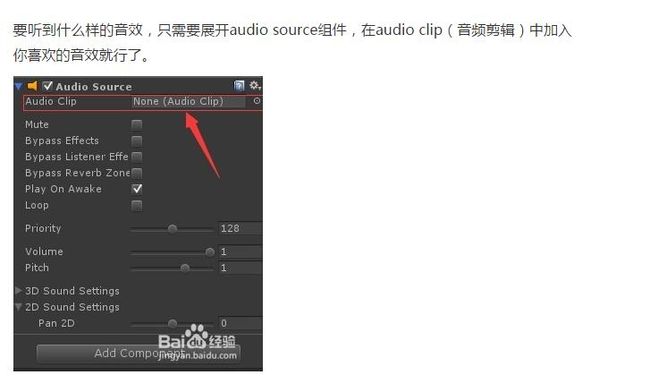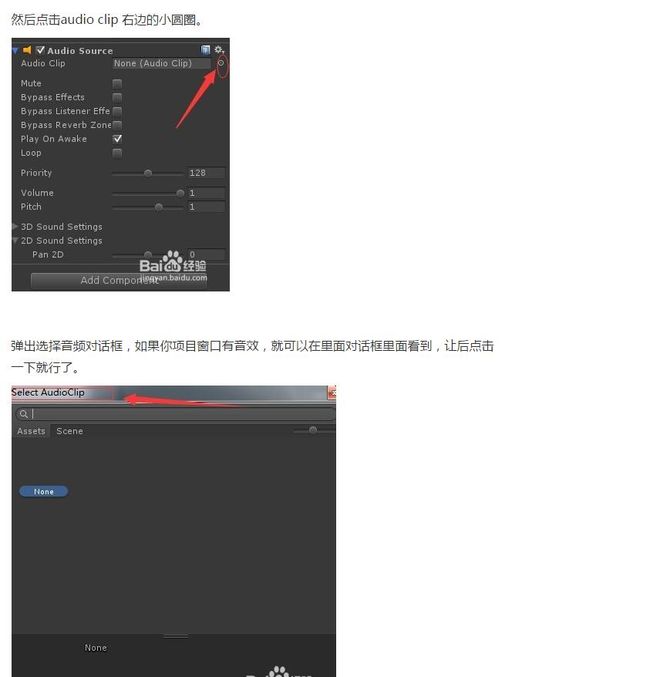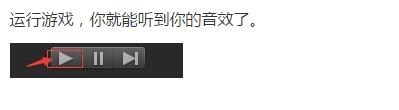地形编辑
http://www.maiziedu.com/course/523/ 相关教程
(Terrain Width:地形的宽度)
Terrain Height:地形的高度
Terrain Length:地形的长度
HeightMap Resolution:地形高度图的分辨率.
Detail Resolution:细节分辨率,控制草和细节网格地图的分辨率。数值越高标示效果越好,想对也越消耗机器性能,可能会卡。根据情况适当的调节。
Control Texture Resolution:控制不同纹理的分辨率。
Base Texture Resolution:控制相对纹理分辨率,这里指一定范围内的。
1: position 是地形的 位置坐标
rotation 的旋转坐标
scale 缩放比例
这个位置任何游戏组件都有这 3 个属性
2: 这7 个属性 从左往右 分别是 编辑高度、编辑特定高度、设置平滑、纹理贴图、画树模型、画草模型、其他设置.善用着七个工具可以编辑一个非常不错的游戏地形,稍后我会介绍这七个按钮的具体操作流程。
上图是我使用编辑高度拖拽出来的效果 现在有点难看哈 ,,没事滴 我们继续完善它
2.2 编辑特定高度
和编辑高度页面中的信息差不多,只是多了一个Height用来设置最大的高度,编辑高度中Opacity是最大高度,但是在这里Height才是最大高度但是Opacity必需有数值,举个例子Opacity设置为100 Height设置 80最高的高度就是80 .Opacity设置为20 Height设置 100最高的高度还是20.
2.3 设置平滑
用上面拉出来的地形 如果 近距离看 会发现 有些山峰 的边角会有些粗糙, 这时我们就可以使用 设置平滑来 山峰的边角平滑过渡
2.4 纹理贴图
这个东东呢 ,就是给地图加上图片 ,从而实现 好看的地图 而非像上面光光的 图片资源方面我们可以导入系统标准的资源库,里面有很多好看的地形资源,当然也可以自己添加喜欢的图片做地形资源。
导入系统 图片资源 选择 菜单栏中的assets -> import package -> terrain assets 点击导入 ,这里只是导入 地形系统的资源 在此次你也可以导入其他资源 如下图
add Textures添加一个贴图
Edit Textures编辑贴图
Remove Textures删除贴图
点击 addTextures 添加一个贴图
如图 中的 箭头 标记 选择一个 你喜欢的地形图片 给地形
splat :选择一个贴图,上面导入了系统自带的地形资源,在这里随便添加两个贴图用于区分资源。也可以添加自己喜欢的图片,拖放在工程中就可以在这里看到图片资源。
Tile size x:设置贴图X轴宽度
Tile size x:设置贴图Y轴宽度
Tile offset x:设置贴图X轴偏移量
Tile offset y:设置贴图Y轴偏移量
2.5 画树模型
既然 是地形 当然是有树啦
Hierarchy 标签栏中,点击Create - > Tree 可以创建一个树的模型,设置自己的树木模型,这里我们先导入系统自带的树木模型,以后在讨论自定义模型的制作。
因为新建的工程中是没有树木和草地的贴图元素,可以在Unity3D 的标准资源库中导入,导入的方法和纹理贴图介绍的一样。打开Unity3D 在Project标签栏中 鼠标右键 Import package - > Tree Creator 将标准树木资源模型导入工程。
点击 Add Terrain Texture 添加一个 树模型 过程和 添加纹理贴图 类似
如下图
Brush Size : 画笔绘制一次树木添加数量,数值越大越多,越小则越少,取值范围0到100。
Tree Density:树之间的百分比,在一片树中间在放入量一片树就得修改这个数值了,取值范围0到100。
Color Variation:树之间颜色差的范围,取值范围0到1。
TreeHeight:树的高度,它是与场景模型有一定比例,越大树越高,取值范围0到200。
Variation:树与树之间的高度比例,取值范围0到30。
Tree Width:树的宽度,它是与场景模型有一定比例,越大树越宽,取值范围0到200。
Variation: 树与树之间的宽度比例,取值范围0到30。
Pixel Error:控制地形密度容差,数值越大越圆滑,越小地形角度越明显。
Base Map Dist:控制地形贴图的距离.
Case shadows: 是否显示地形阴影
Draw:是否绘制绘制场景模型,比如树,草等等。
Wind Settings 地形中风的设置
Speed:风速
Size:风的范围
添加角色和控制:创建第一人称角色控制
unity3D天空盒子设置
添加雾效
添加音效